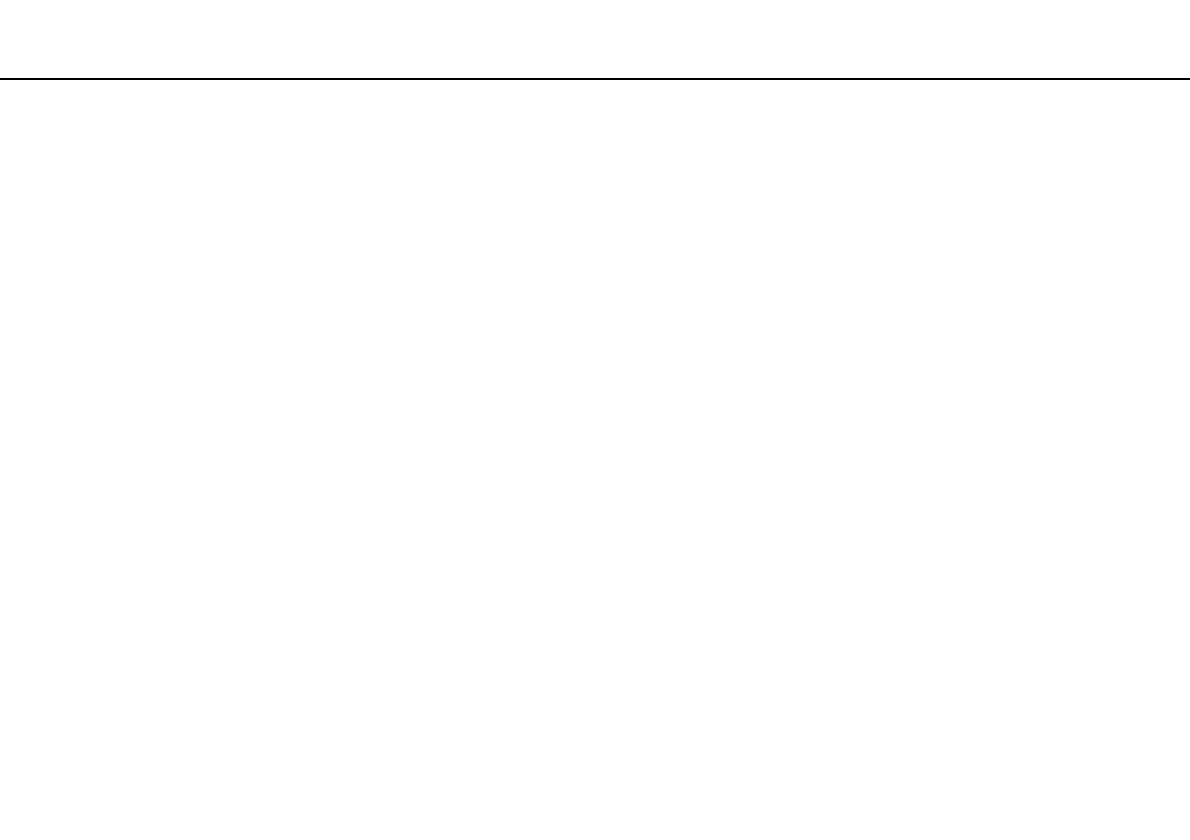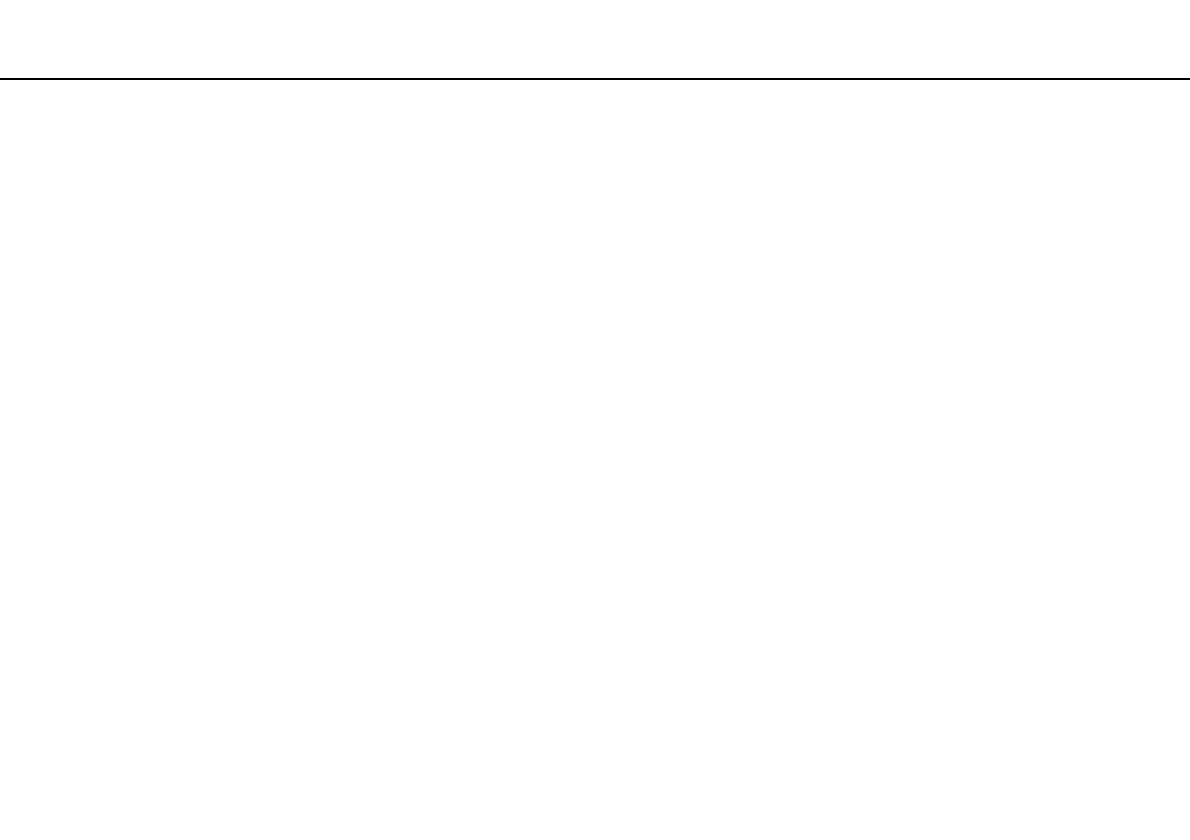
2
nN
Tartalomjegyzék
A használat előtt ................................................................. 4
További információk a VAIO számítógépről .................. 5
Ergonómiai szempontok................................................ 7
Az első lépések................................................................... 9
A kezelőszervek és a csatlakozók .............................. 10
A jelzőfények............................................................... 17
Áramforrás csatlakoztatása......................................... 18
Az akkumulátor használata ......................................... 20
A számítógép biztonságos kikapcsolása..................... 27
Az energiatakarékos üzemmódok használata ............ 28
A rendszer frissítése.................................................... 31
A VAIO számítógép használata ........................................ 32
A billentyűzet használata ............................................ 33
Az érintőpárna használata .......................................... 35
A speciális funkciógombok használata ....................... 37
A beépített kamera használata.................................... 38
A „Memory Stick” használata ...................................... 39
Más memóriamodulok/memóriakártyák használata.... 45
Az internet használata................................................. 51
A helyi hálózat (LAN) használata ................................ 52
A vezeték nélküli hálózat használata .......................... 53
A vezeték nélküli WAN-hálózat használata .................58
A Bluetooth funkció használata ...................................62
Perifériás eszközök használata.........................................68
Optikai meghajtó csatlakoztatása................................69
Külső hangszóró vagy fejhallgató csatlakoztatása ......71
Külső megjelenítő eszköz csatlakoztatása ..................72
Megjelenítési mód választása......................................77
A többmonitoros funkció használata............................78
Külső mikrofon csatlakoztatása ...................................80
USB-eszköz csatlakoztatása .......................................81
i.LINK-eszköz csatlakoztatása.....................................83
A VAIO számítógép testreszabása....................................85
Jelszavak beállítása.....................................................86
Az Intel(R) VT használata............................................93
A VAIO Control Center segédprogram használata......94
A VAIO Power Management segédprogram
használata ...................................................................95
A VAIO számítógép bővítése ............................................96
Memóriamodulok behelyezése és eltávolítása ............97
Az eszközök biztonságos kezelése.................................103
Biztonsági tudnivalók.................................................104
Karbantartási tudnivalók ............................................107